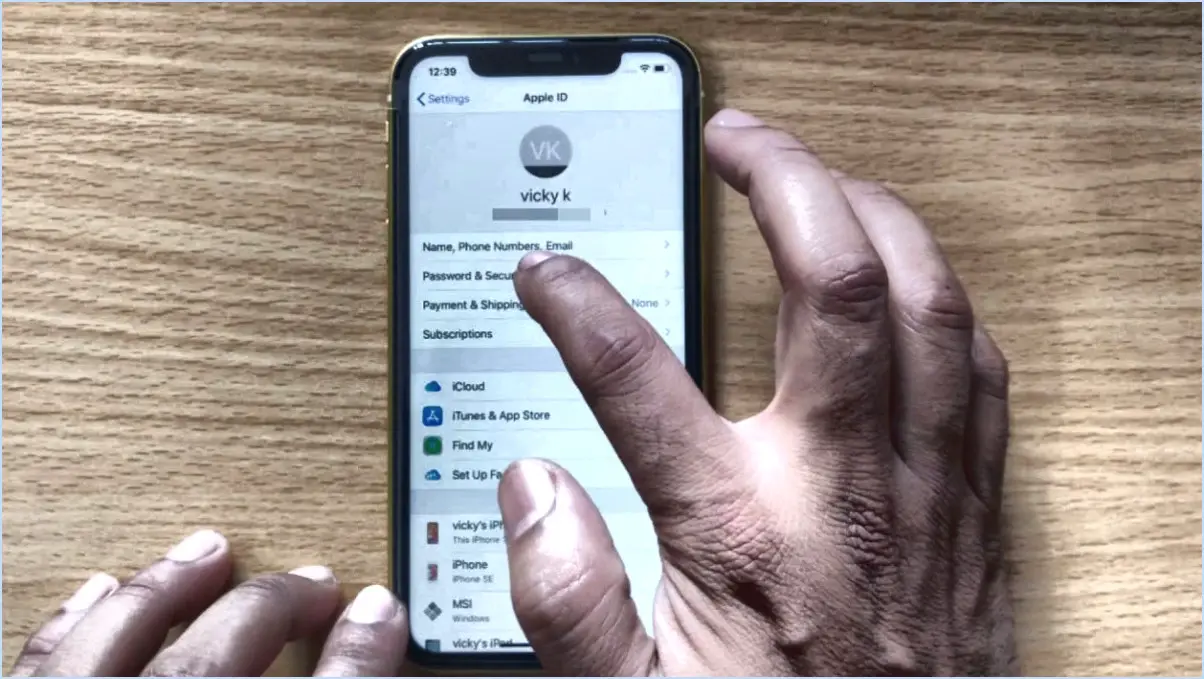Comment dissocier mon compte Xbox?
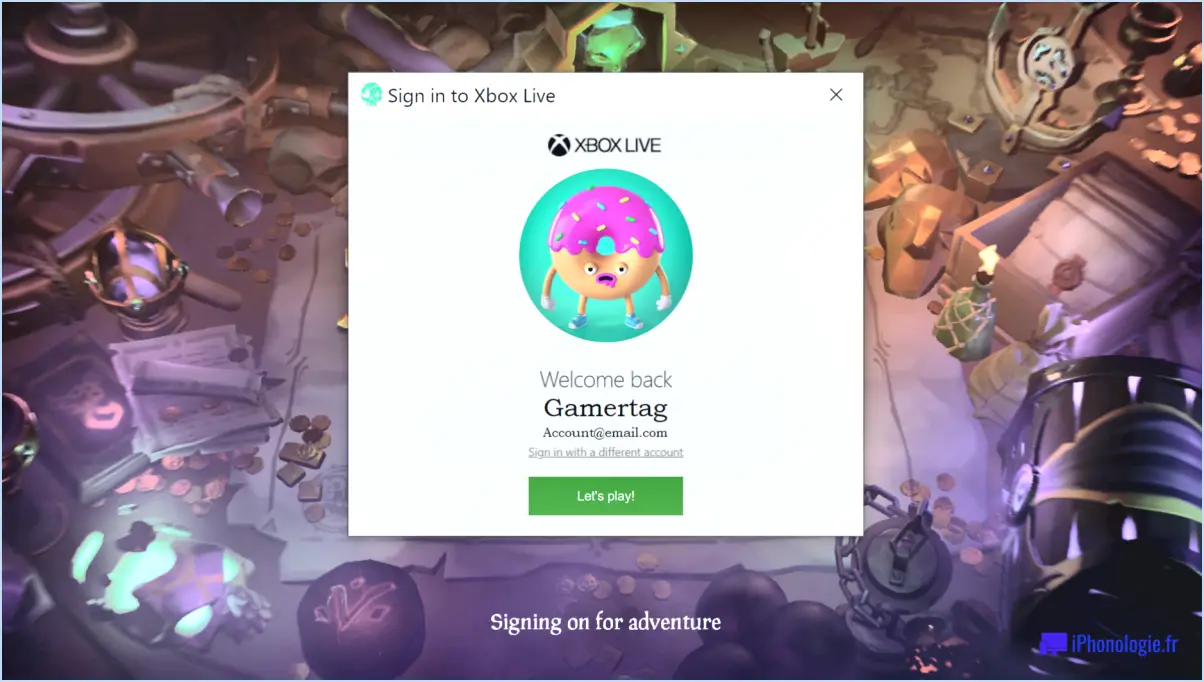
Pour dissocier votre compte Xbox, vous devez suivre quelques étapes simples. Tout d'abord, connectez-vous à votre compte Xbox à l'aide de vos identifiants. Une fois connecté, accédez au menu "Paramètres", que vous trouverez généralement en sélectionnant les trois lignes horizontales situées dans le coin supérieur gauche de l'écran, puis en faisant défiler l'écran vers le bas pour trouver "Paramètres".
Sous "Paramètres", recherchez l'option "Compte" et sélectionnez-la. Vous accéderez alors à la page de gestion du compte. Sur cette page, vous verrez diverses options liées aux paramètres de votre compte. Recherchez l'option "Supprimer l'appareil" et sélectionnez-la.
Une invite peut s'afficher pour vous demander de confirmer l'action, car le fait de dissocier votre compte Xbox d'un appareil vous déconnectera de cet appareil. Si vous êtes sûr de vouloir continuer, sélectionnez "Supprimer" pour déconnecter votre compte Xbox de l'appareil.
Il est important de noter que le fait de dissocier votre compte Xbox d'un appareil ne supprime pas votre compte ni aucune des données ou des progrès que vous avez enregistrés. Il vous déconnecte simplement de cet appareil et vous devrez vous reconnecter si vous souhaitez utiliser votre compte Xbox sur cet appareil à l'avenir.
Si plusieurs appareils sont liés à votre compte Xbox et que vous souhaitez les dissocier, vous devrez répéter les étapes ci-dessus pour chaque appareil séparément.
En résumé, pour dissocier votre compte Xbox, suivez les étapes suivantes :
- Connectez-vous à votre compte Xbox.
- Allez dans "Paramètres" et sélectionnez "Compte".
- Choisissez "Supprimer le périphérique".
- Confirmez l'action en sélectionnant "Supprimer".
En suivant ces étapes, vous pourrez dissocier votre compte Xbox d'un appareil de manière simple et efficace.
Que se passe-t-il si je supprime ma Xbox de mon compte Microsoft?
Si vous supprimez votre Xbox de votre compte Microsoft, votre profil d'utilisateur sera supprimé. Cependant, cette action n'affectera pas vos jeux sauvegardés et vos réalisations. Cela signifie que la progression de vos jeux sera préservée même si vous supprimez votre Xbox de votre compte Microsoft. Si vous décidez de réintégrer votre Xbox dans votre compte à l'avenir, vous devrez créer un nouveau profil d'utilisateur. Gardez à l'esprit que la suppression de votre Xbox de votre compte Microsoft n'est pas la même chose que l'annulation de votre abonnement Xbox Game Pass, et que cela n'affectera pas les abonnements que vous pourriez avoir. Il est également important de noter que si vous avez des soldes impayés sur votre compte, vous ne pourrez pas supprimer votre Xbox de votre compte Microsoft tant que vous ne les aurez pas réglés.
Peut-on supprimer définitivement un compte Xbox?
Oui, il est possible de supprimer définitivement un compte Xbox, mais certaines conditions doivent être remplies. Le joueur doit disposer d'un compte Xbox Live valide, d'un accès à la console Xbox 360 dont il souhaite supprimer le compte et d'une connexion Internet haut débit active. Voici la marche à suivre : connectez-vous à la console Xbox 360 à l'aide du compte Xbox Live valide et accédez au menu "Paramètres du système" sur l'écran principal. Sélectionnez ensuite "Stockage", puis "Tous les appareils" et enfin "Profils des joueurs". Enfin, sélectionnez le profil que vous souhaitez supprimer, choisissez "Supprimer", puis confirmez l'opération. Gardez à l'esprit que la suppression du compte effacera également toutes les données sauvegardées qui y sont associées.
La suppression d'un compte Microsoft entraîne-t-elle la suppression du compte Xbox?
Oui, la suppression de votre compte Microsoft entraînera également la suppression de votre compte Xbox, puisque les deux comptes sont liés. Pour clarifier, si vous avez un compte Xbox, il est lié à votre compte Microsoft, et la suppression de ce dernier entraînera également la suppression du premier. Si vous souhaitez conserver votre compte Xbox, il est important de conserver votre compte Microsoft. Cela signifie que vous ne pouvez pas supprimer votre compte Microsoft sans supprimer également votre compte Xbox.
Peut-on changer de compte Microsoft sur la Xbox?
Oui, vous pouvez modifier votre compte Microsoft sur Xbox. Suivez les étapes suivantes :
- Connectez-vous à votre compte sur xbox.com
- Sélectionnez "Gérer la console" dans le menu
- Sélectionnez "Modifier le compte Microsoft".
- Suivez les instructions pour terminer le processus.
Il est important de noter que la modification de votre compte Microsoft sur la Xbox affectera tous les appareils connectés avec ce compte. Veillez donc à mettre à jour les informations de votre compte sur tous les autres appareils que vous utilisez. En outre, le changement de votre compte Microsoft sur Xbox n'affectera pas vos abonnements Xbox Live Gold ou Xbox Game Pass, mais vous devrez vous connecter avec votre nouveau compte pour y accéder.
Que se passe-t-il si je dissocie un appareil de mon compte Microsoft?
Si vous dissociez un appareil de votre compte Microsoft, vous ne pourrez plus l'utiliser avec ce compte. Cela signifie que vous devrez créer un nouveau compte Microsoft et lier l'appareil à ce compte pour pouvoir l'utiliser à nouveau. N'oubliez pas que le fait de dissocier un appareil supprimera également toutes les données qui y sont associées de votre compte Microsoft ; veillez donc à sauvegarder toutes les informations importantes avant de dissocier l'appareil.
Comment transférer mon compte Xbox Live vers un autre e-mail?
Pour transférer votre compte Xbox Live vers une autre adresse électronique, procédez comme suit :
- Connectez-vous à Xbox Live sur votre console.
- Sélectionnez Paramètres dans le menu principal.
- Sélectionnez Mon compte dans le menu de gauche.
- Sur la page Mon compte, sélectionnez Modifier l'adresse électronique.
- Saisissez votre nouvelle adresse électronique et confirmez-la.
- Une fois que vous avez confirmé votre nouvelle adresse, sélectionnez Transférer mon compte.
- Saisissez votre mot de passe actuel si vous en avez défini un sur votre compte.
- Sélectionnez Transférer mon compte pour terminer la procédure.
C'est aussi simple que cela ! Vous pouvez maintenant profiter de Xbox Live sur votre nouvelle adresse électronique.
Comment supprimer un compte Microsoft Outlook?
Pour supprimer un compte Microsoft Outlook, procédez comme suit :
- Ouvrez Outlook et cliquez sur "Fichier" dans le coin supérieur gauche de la fenêtre.
- Choisissez "Paramètres du compte", puis à nouveau "Paramètres du compte" dans le menu déroulant.
- Sélectionnez le compte que vous souhaitez supprimer et cliquez sur le bouton "Supprimer".
- Vous recevrez un message d'avertissement indiquant que tout le matériel mis en cache hors ligne pour ce compte sera supprimé. Si vous êtes sûr de vouloir supprimer le compte, cliquez sur "Oui" pour confirmer.
- Le compte sera supprimé d'Outlook et vous ne pourrez plus y accéder.
Il est important de noter que la suppression d'un compte ne supprime pas l'adresse électronique associée ni les données stockées sur le serveur de messagerie. Si vous souhaitez supprimer complètement le compte, vous devez contacter votre fournisseur de messagerie pour le faire.
Pourquoi ne puis-je pas supprimer mon compte Microsoft?
Si vous essayez de supprimer votre compte Microsoft, il se peut que vous ne puissiez pas le faire si vous êtes actuellement connecté à ce compte. Pour supprimer le compte, vous devez d'abord vous connecter à un autre compte administrateur. En effet, votre compte Microsoft est lié à votre ordinateur ou à votre appareil, et sa suppression vous ferait perdre l'accès à des services importants tels que la messagerie électronique, OneDrive, etc. En outre, si des abonnements ou des paiements sont associés à votre compte Microsoft, ils devront peut-être être annulés avant que le compte puisse être entièrement supprimé.